@odaiji さん曰く、。
今、gooアンバサダープログラムでご提供いただいた「g03」というgoo(検索エンジンとかのgooね)のスマホを使っていることは普通にスマホを使うなら高級機が不要なのを「g03」で知った | 明日やりますでも述べた通りなんだよね。
普段使いにはそれほど困らないなって感じで使えているんだけれど、この子のウィークポイントはなんと言ってもアプリをインストールできる領域の少なさなんだよね。
セカンドマシン、サードマシンとして使っていく分には特定のアプリしか入れないと思うからそれでいいんだけれど、メインで使っていく人にとってはどこかでアプリの整理をしなければいけない状態が出てくるかもしれない。だから、Androidのアプリをアンインストールして領域を広げる方法をざっくりお教えするよ。
~ 目次 ~
ホーム画面からアンインストール
ホーム画面にアイコンが出ているアプリは、そこからアンインストールできるよ。
iPhoneは原則的に、インストールしたアプリのすべてがホーム画面に出てくるから、ホーム画面のアプリアイコンを長押しすることで削除できるよね。
Androidはホーム画面に出ているアプリ≄インストールされたアプリ ではないから、後でそういうアプリの削除の仕方も説明するよ。
で、アンインストールの仕方。
1)ホーム画面のアプリを長押ししてアンインストール
アイコンがホーム画面に出ているときは、アイコンを長押ししてみよう。離しちゃだめだよ。
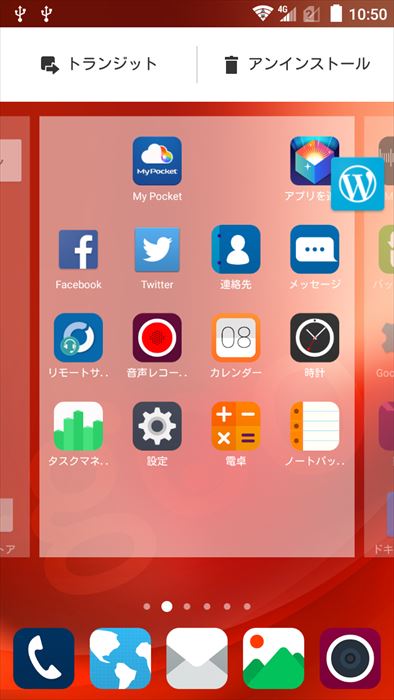
「g03」の標準のホーム画面で長押しすると、画面右上に「アンインストール」の領域が出てくる。
長押ししたままのアイコンをその領域まで引きずって離すと、アンインストール完了
右上に「アンインストール」って領域が出てくるので、長押しして離さなかった指を、このアンインストールのところまでずるずると引っ張っていき、そこで指を離そう。

これは「NOVA」というホーム画面アプリを使ったときに、アイコンを長押しした図。
「×」の削除は画面からアイコンを消すだけ。
「アプリ削除」が端末の領域もあけてくれるアンインストール。
僕はNOVAというランチャーアプリ(ホーム画面を別のデザインにするアプリ)を使っているので、NOVAの場合はこれが出てくるよ。
「削除」はアイコンがホーム画面から無くなるだけなので本体の領域は広くならないです。
「アプリ削除」を選択すると、本体の領域が広くなる「アンインストール」ができるよ
2)確認画面からOKをタップ
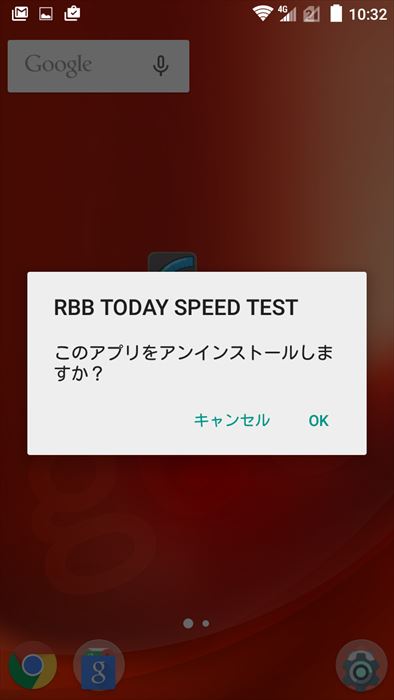
「OK」を押したらアンインストール
どっちの画面でも、こんな雰囲気の確認画面が出てくるので「OK」をタップしたら削除終了です。
Playストアから削除する
ホーム画面とか関係なく、インストールしたアプリの一覧から削除するなら、Playストアから削除するのが簡単かも。
Playストアのアイコンをタップして、アプリ画面を起動しましょう。そしたら以下の手順で削除完了です。
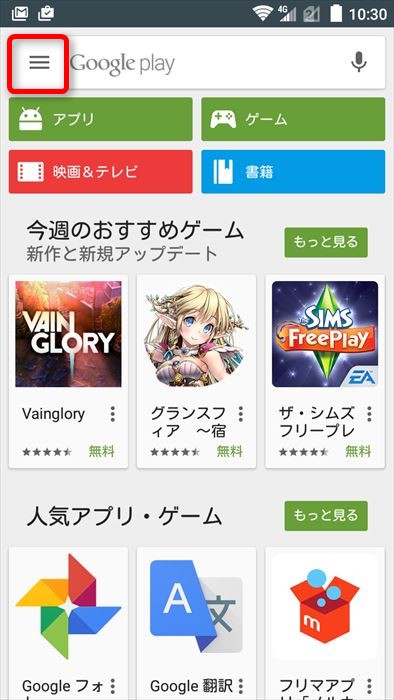
左上の「目」みたいなのをタップ
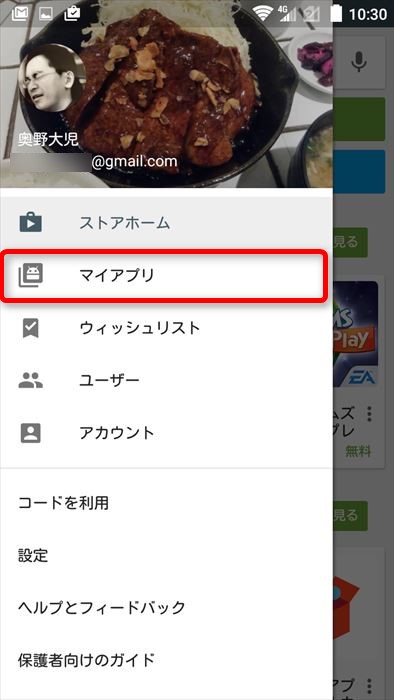
「マイアプリ」をタップ
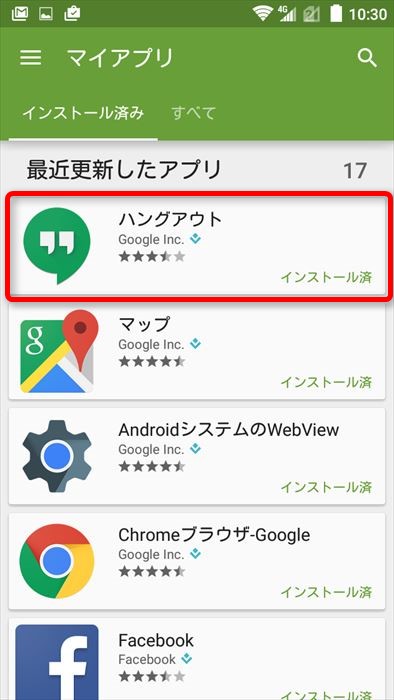
アプリの一覧が出てくるので、削除したいアプリを選択
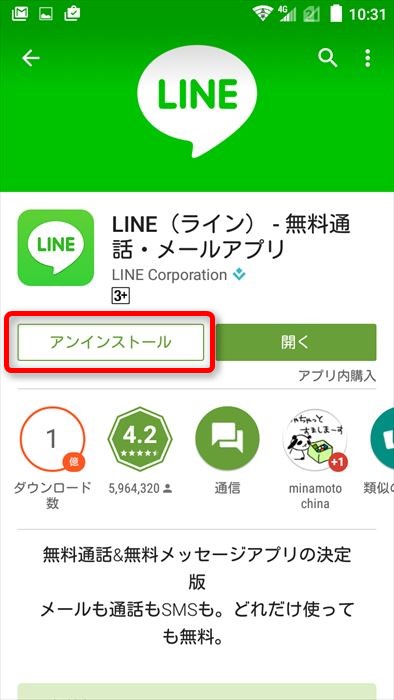
「アンインストール」を選択
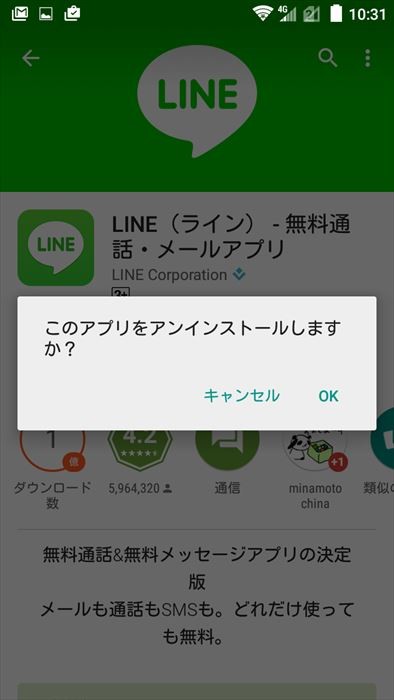
「OK」をタップ
複数のアプリを削除する場合はアプリの一覧のところから再び操作すればOKです。
「設定」アプリの「アプリ」から削除する
ごっそり抜けているのを今とても仲良くしていただいているブロガーさん・ぞえちゃんに指摘頂きましたので追記!
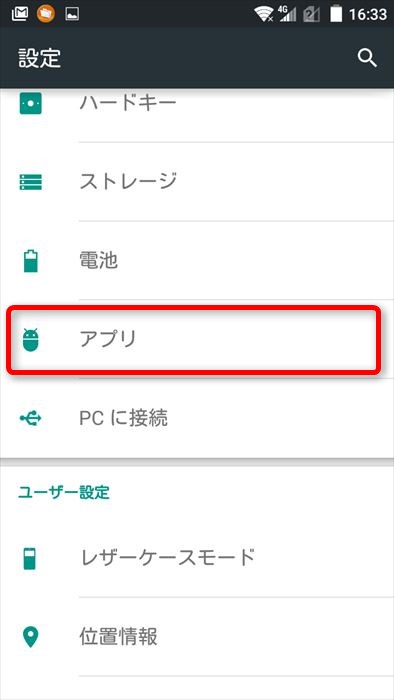
設定アプリの中から「アプリ」を選択
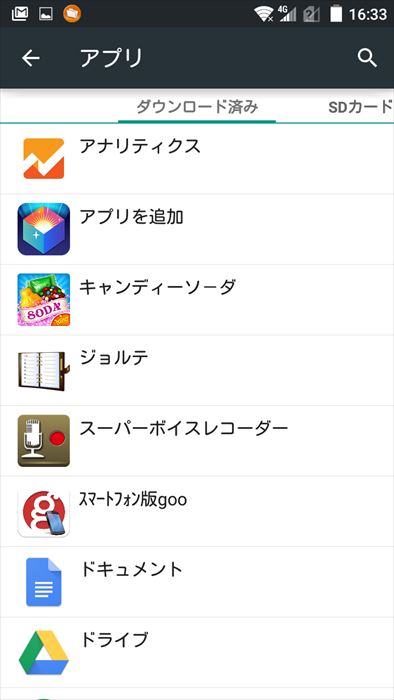
削除したいアプリを選択。
アプリの使用容量が書いてあるから、空き領域が見やすいね
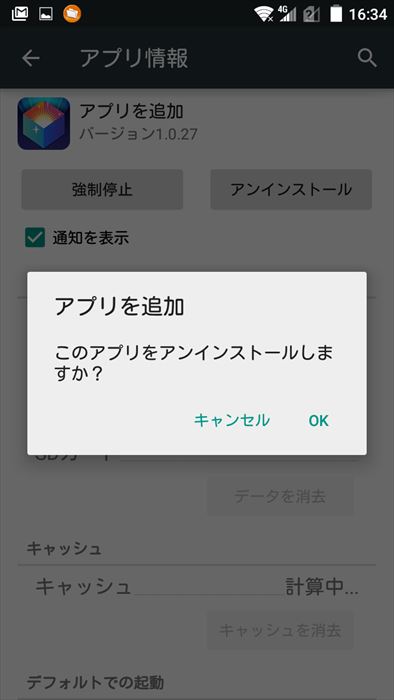
確認!
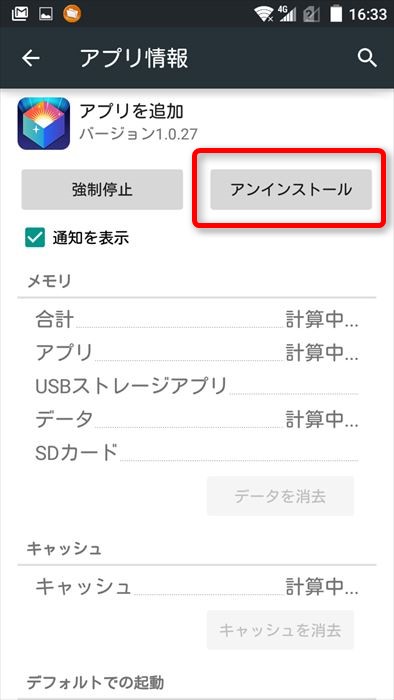
消しても良いものであれば「アンインストール」をタップ
ぞえちゃんのブログは↓↓こちら。絵がかわいらしいのでみてやってください!
アンインストールしたアプリ
アンインストールしたアプリはまたPlayストアからインストールできます。
また、お金を出した購入したアプリは、再びお金を払う必要はありません。もちろん、アプリが別途課金の仕組みを設けてしまったらだめですけどね。
アプリの管理をしっかりやろう
今回お借りして利用しているg03の場合は、
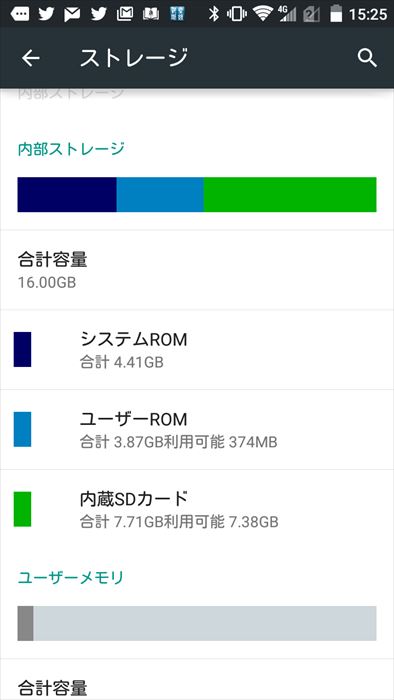
こんな感じで、アプリをインストールできる領域が全体のROMの中から切り出されて限定されてしまっているのね。全体のROM領域は16GBもあるのに、アプリがインストールできる領域は「ユーザーROM」というところで、最大でも3.87GBしかないんだ。記事執筆時点では、このユーザーROMの割合を増やすことができないんだよ。
だから、アプリをいろいろ試したい人は、どこかでアンインストールの必要性が出てくるかもしれない。
この操作でアプリを上手に出し入れして、最適なスマホ環境になりますように!